İçindekiler
Excel'de çalışırken, genellikle başka bir metin içinde belirli bir metni aramak zorunda kalırız. Microsoft Excel Bugün Excel'de bir hücrede başka bir metin içindeki bir metni nasıl bulacağımızı göstereceğim. iki Siz de merak ediyorsanız pratik çalışma kitabımızı indirin ve bizi takip edin.
Alıştırma Çalışma Kitabını İndirin
Bu makaleyi okurken pratik yapmak için bu alıştırma çalışma kitabını indirin.
Hücrelerdeki Metinleri Bulma.xlsx2 Excel'de Hücre İçinde Metin Bulmak İçin Uygun Örnekler
Örnekleri göstermek için, bir veri kümesini ele alıyoruz 10 E-posta Kimliği . 10 E-posta alan adının aşağıdaki kişilere ait olup olmadığını öğreneceğiz Gmail ya da değil. Veri kümemiz hücre aralığında B5:B14 ve sonucumuzu hücre aralığında göstereceğiz C5:C14 sırasıyla.

Bu makaledeki tüm işlemler şu şekilde gerçekleştirilir Microsoft Office 365 uygulama.
Örnek 1: Hücredeki Metni Bulmak için ARA, ISNUMBER ve EĞER İşlevlerini Birleştirin
İlk örnekte, aşağıdakileri kullanacağız ARAMA , ISNUMBER ve EĞER bir hücredeki metni bulmak için işlevler. Bu örnek bir büyük/küçük harf duyarsız problemi. Bu yüzden, kelimenin Gmail varlığımızda mevcuttur. İşlemi tamamlamak için gerekli adımlar aşağıda verilmiştir:
📌 Adımlar:
- Öncelikle, hücreyi seçin C5 .
- Şimdi, hücreye aşağıdaki formülü yazın.
=IF(ISNUMBER(SEARCH("Gmail",B5)), "Evet", "Hayır")
- Bu nedenle, basın Girin .

- Kelime olarak Gmail hücre verilerinde mevcuttur B5 , formül hücrede Evet döndürür C5 .
- Ondan sonra, sürükleyin ve Otomatik Doldurma Kolu Formülü hücreye kopyalamak için simge C14 .

- Son olarak, formülümüzün tüm veriler için sonucu göstereceğini göreceksiniz.

Böylece formülümüzün mükemmel çalıştığını ve Excel'de bir hücredeki metni bulabildiğimizi söyleyebiliriz.
🔎 Formülün DağılımıHücre için formülü parçalıyoruz C5 .
👉 SEARCH("Gmail",B5) : The ARAMA fonksiyonu istediğimiz karakteri arayacak ve karakter numarasını gösterecektir. Burada, fonksiyon geri dönecektir 12 .
👉 ISNUMBER(SEARCH("Gmail",B5)) : The ISNUMBER fonksiyonunun sonucu olup olmadığını kontrol edecektir. ARAMA fonksiyonunun bir sayı olup olmadığını belirler. Eğer sonuç bir sayı ise DOĞRU . Aksi takdirde, gösterecektir YANLIŞ . Burada, fonksiyon geri dönecektir DOĞRU .
👉 IF(ISNUMBER(SEARCH("Gmail",B5)), "Yes", "No") : Son olarak EĞER fonksiyonunun değerini kontrol eder. ISNUMBER fonksiyonu gerçek veya Yanlış . Eğer sonuç gerçek ve EĞER fonksiyonu geri dönecektir Evet , Diğer yandan, geri dönecektir Hayır . Burada, fonksiyon geri dönecektir Evet .
Daha fazlasını okuyun: Excel Aralıktaki Metni Arama
Örnek 2: Hücredeki Metni Bulmak için BUL ve ISNUMBER İşlevlerini Birleştirme
Aşağıdaki örnekte, aşağıdakileri kullanacağız BUL , ISNUMBER ve EĞER bir hücredeki metni bulmak için işlevler. Bu bir büyük/küçük harfe duyarlı sorun. Çünkü BUL fonksiyonu hücrelerimizde tam olarak aynı varlığı arayacaktır. Burada, tam olarak şu kelimeyi kontrol edeceğiz Gmail Bu örneği tamamlamak için gerekli adımlar aşağıdaki gibidir:
📌 Adımlar:
- Her şeyden önce, hücreyi seçin C5 .
- Daha sonra, aşağıdaki formülü hücreye yazın.
=IF(ISNUMBER(FIND("Gmail",B4)), "Yes", "No")
- Ardından, tuşuna basın Girin .
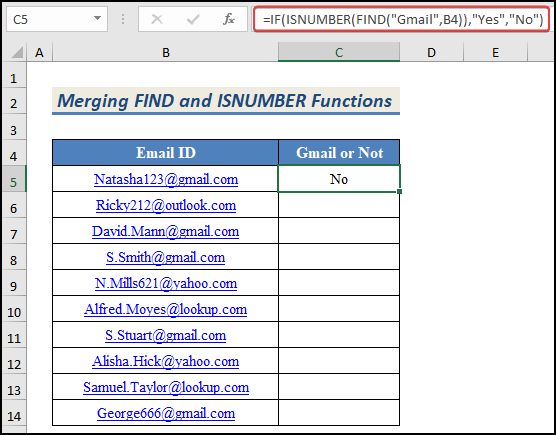
- Burada, tam kelime Gmail hücre metninde yoktur B5 formülünün döndürdüğü Hayır hücre içinde C5 .
- Şimdi, sürükleyin ve Otomatik Doldurma Kolu Formülü hücreye kopyalamak için simge C14 .

- Formülümüzün tüm veriler için sonucu göstereceğini göreceksiniz ve gerçek hayatta Gmail . Dolayısıyla, tüm sonuçlar Hayır .

Son olarak, formülümüzün başarıyla çalıştığını ve Excel'de bir hücredeki metni bulabildiğimizi söyleyebiliriz.
🔎 Formülün DağılımıHücre için formülü parçalıyoruz C5 .
👉 FIND("Gmail",B4) : The BUL fonksiyonu tam karakteri kontrol edecek ve karakter numarasını gösterecektir. Kelime metnimizde bulunmadığından, fonksiyon bir #DEĞER Hata.
👉 ISNUMBER(FIND("Gmail",B4)) : The ISNUMBER fonksiyonunun sonucu olup olmadığını kontrol edecektir. BUL fonksiyonunun bir sayı olup olmadığını belirler. Eğer sonuç bir sayı ise DOĞRU Buna karşın, şu şekilde gösterilecektir YANLIŞ . Burada, fonksiyon geri dönecektir YANLIŞ .
👉 IF(ISNUMBER(FIND("Gmail",B4)), "Yes", "No") : Sonunda EĞER fonksiyonunun değerini kontrol eder. ISNUMBER fonksiyonu gerçek veya Yanlış Sonuç doğruysa EĞER fonksiyonu geri dönecektir Evet , Aksi takdirde, geri dönecektir Hayır . Burada, fonksiyon geri dönecektir Hayır .
Sonuç
Umarım bu makale sizin için yararlı olur ve Excel'de bir hücredeki metni bulabilirsiniz. Başka sorularınız veya önerileriniz varsa lütfen aşağıdaki yorumlar bölümünde bizimle paylaşın.
Web sitemizi kontrol etmeyi unutmayın, ExcelWIKI Excel ile ilgili çeşitli sorunlar ve çözümler için Yeni yöntemler öğrenmeye ve büyümeye devam edin!

